So finden Sie heraus, welche Apps Ihr MacBook Air oder MacBook Pro am meisten belasten
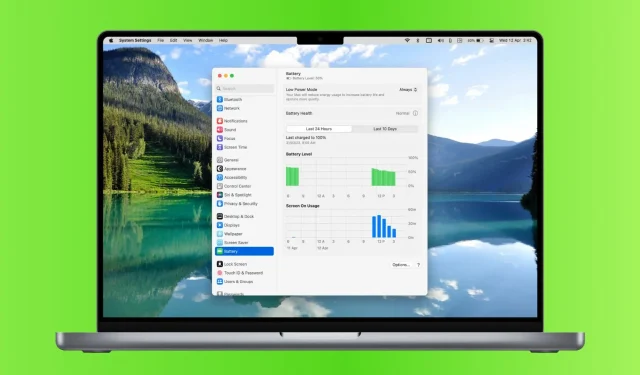
Optimieren Sie die Akkulaufzeit Ihres MacBook! Dieser Leitfaden hilft Ihnen dabei, herauszufinden, welche Apps Ihren Akku am meisten belasten, und zeigt Ihnen, wie Sie Energie für eine längere Nutzung sparen können.
Nicht alle Anwendungen verbrauchen gleich viel Strom. Einige arbeiten effizient und belasten Ihren Akku kaum, während andere den Akku Ihres Mac schnell entladen können.
Wenn der Akkuladestand Ihres MacBook schnell sinkt, gibt es zwei Möglichkeiten, Apps zu finden, die Ihren Akku belasten. Anschließend können Sie diese Apps schließen, ihren Stromverbrauch reduzieren oder einfach Ihren Mac-Laptop aufladen.
Verwandte Themen: Über 40 Tipps zum Energiesparen auf Ihrem MacBook Air oder MacBook Pro
Siehe „Anwendungen, die viel Energie verbrauchen“ in der Mac-Menüleiste
Eine Möglichkeit, schnell zu erkennen, ob eine App mehr Strom als der Durchschnitt verbraucht, ist die Verwendung des Akkusymbols in der Menüleiste Ihres MacBook.
Klicken Sie einfach auf das Batteriesymbol und Sie sehen den Namen der App unter „Erheblicher Stromverbrauch“, wenn sie viel Strom verbraucht. Wenn keine App viel Strom verbraucht, wird die Meldung „No Apps Consuming Significant Power“ angezeigt.
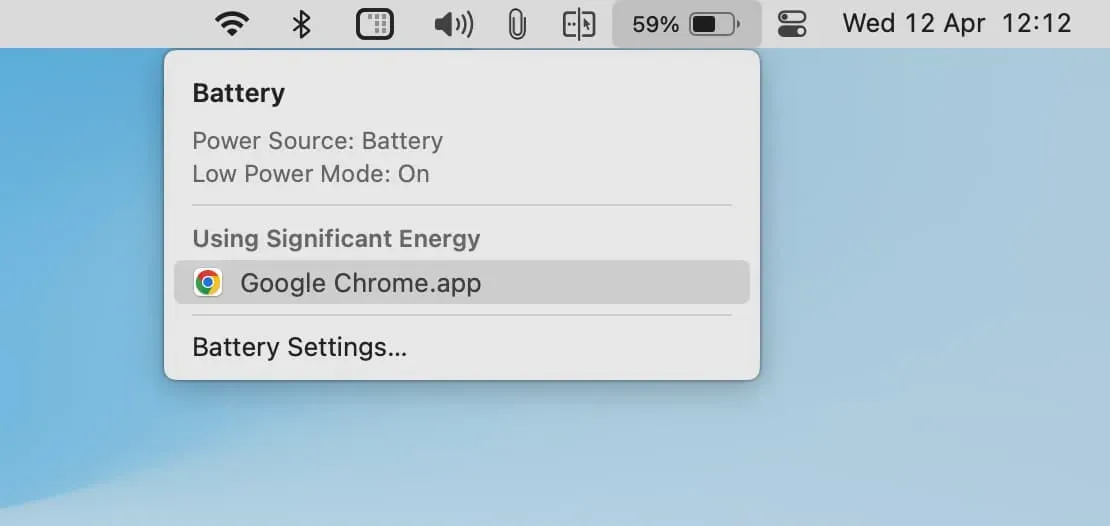
In den meisten Fällen wird die App aus den folgenden drei Gründen unter „Erheblicher Stromverbrauch“ angezeigt:
1. App verbraucht mehr Strom
Die betreffende App verbraucht tatsächlich viel mehr Strom als gewöhnlich. Dies kann daran liegen, dass Sie in dieser Anwendung einige komplexe Aufgaben ausführen.
Beispielsweise wird Google Chrome möglicherweise nicht im Abschnitt „Erheblicher Energieverbrauch“ angezeigt, es sei denn, Sie öffnen mehrere Tabs oder führen etwas Intensiveres durch, z. B. das Abspielen von 4K-Videos oder das Bearbeiten von Bildern, die mehr Strom verbrauchen. Um dieses Problem zu beheben, schließen Sie unnötige Tabs oder verwenden Sie die Energiesparfunktion von Chrome.
Die meisten Spiele- und Bearbeitungsanwendungen wie iMovie, Final Cut Pro und HandBrake verbrauchen zu Recht mehr Strom, als zur Erledigung der erforderlichen Aufgabe erforderlich ist. In diesem Fall ist es nicht korrekt, die Anwendung zu schließen. Der beste Ansatz besteht also darin, Ihr MacBook an ein Ladegerät anzuschließen, damit es den Strom über den Adapter bezieht.
2. Die Anwendung funktioniert nicht richtig
Es ist möglich, dass die betreffende Anwendung nicht richtig funktioniert und viel mehr Strom als gewöhnlich verbraucht und Ihr MacBook erheblich erwärmt. Speichern Sie in diesem Fall Ihre aktuelle Arbeit und schließen Sie alle oder diese spezielle Anwendung, die Batteriestrom verbraucht. Öffnen Sie es nach etwa 30 Sekunden erneut und hoffentlich funktioniert es einwandfrei, ohne viel Batterie zu verbrauchen.
3. Ineffiziente oder schlecht geschriebene Bewerbung
Es ist auch möglich, dass die betreffende Anwendung nicht ordnungsgemäß entwickelt wurde, über einen längeren Zeitraum nicht aktualisiert wurde oder im Vergleich zu ihren Alternativen ineffizient ist. Diese Apps können auch viel mehr Strom verbrauchen als gewöhnlich. Um dieses Problem zu beheben, aktualisieren Sie die App oder verwenden Sie eine Alternative.
Wenn Sie beispielsweise feststellen, dass Firefox häufig viel Strom verbraucht, sollten Sie die Verwendung von Apple Safari in Betracht ziehen, um eine Entladung des Akkus zu verhindern.
Sehen Sie das Batteriesymbol nicht in der oberen Menüleiste Ihres MacBook?
- Öffnen Sie die Systemeinstellungen und klicken Sie auf Kontrollzentrum.
- Aktivieren Sie „Anzeigen“ in der Menüleiste unter der Überschrift „Batterie“.
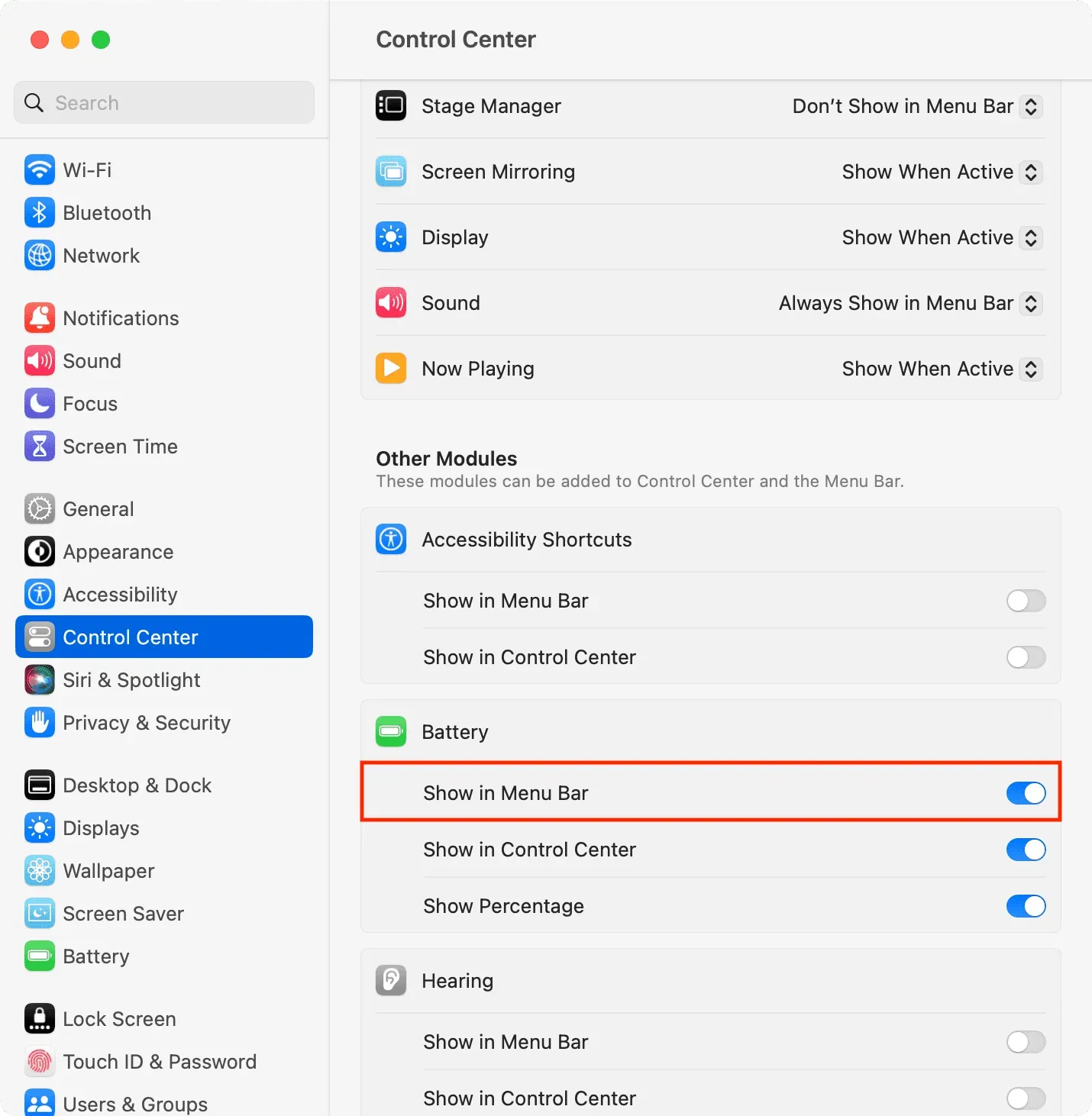
Verwenden Sie den Aktivitätsmonitor, um zu sehen, welche Apps den meisten Strom verbrauchen
Activity Monitor ist die integrierte App von Apple, die Ihnen den Echtzeitstatus der CPU, des Netzwerks, der Energie und der Festplatte Ihres Mac anzeigt. Weitere Informationen hierzu finden Sie in unserem Tutorial.
Mithilfe des Aktivitätsmonitors können Sie Anwendungen und Prozesse identifizieren, die auf Ihrem Mac viel Strom verbrauchen:
1) Öffnen Sie den Aktivitätsmonitor, indem Sie Befehl+Leertaste drücken und suchen, oder gehen Sie zum Ordner „Anwendungen“ > „Andere“ oder „Dienstprogramme“.
2) Klicken Sie im Aktivitätsmonitor oben auf die Registerkarte Energie.
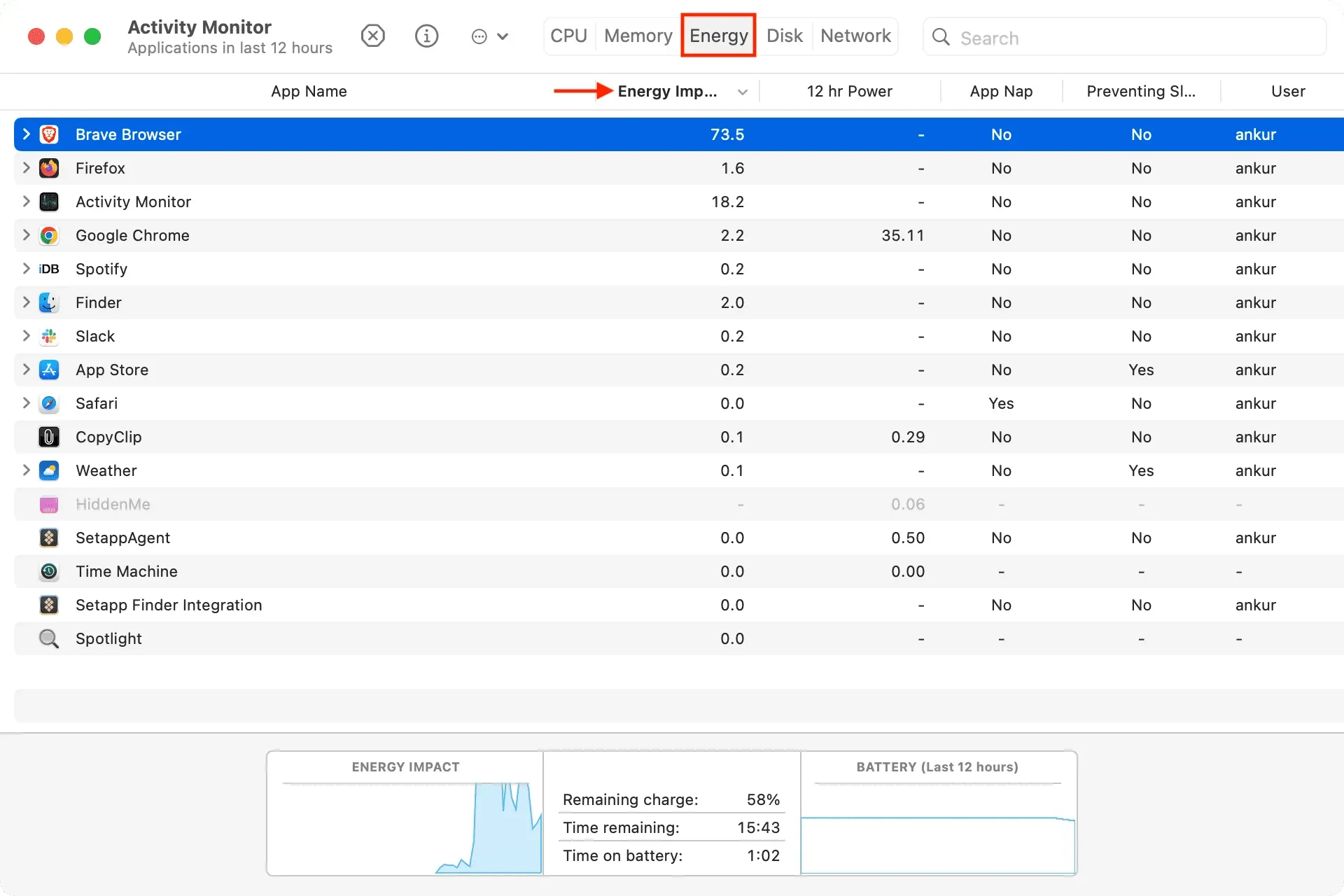
Die Apps werden hier der Reihe nach aufgelistet, wobei die erste den meisten Strom verbraucht und die anderen in absteigender Reihenfolge.
Laut Apple zeigt die Spalte „Energy Impact“ „ein relatives Maß für den aktuellen Energieverbrauch einer App“. macOS berechnet einen durchschnittlichen Energy Impact anhand mehrerer Faktoren wie CPU-, Netzwerk-, Festplatten- und Speichernutzung. Je höher der Energy Impact-Wert ist, desto mehr Energie verbraucht die Anwendung.
Sie können auf den kleinen Pfeil einer App klicken, um die einzelnen laufenden Prozesse dieser App und deren Auswirkungen anzuzeigen.
3) Um eine App zu schließen, die den Akku verbraucht oder eine Fehlfunktion aufweist und die Sie nicht ausführen müssen, wählen Sie sie einfach im Aktivitätsmonitor aus und klicken Sie auf die Kreuzschaltfläche (x) > Beenden. Alternativ können Sie auch die Informationstaste ⓘ drücken und Beenden auswählen.
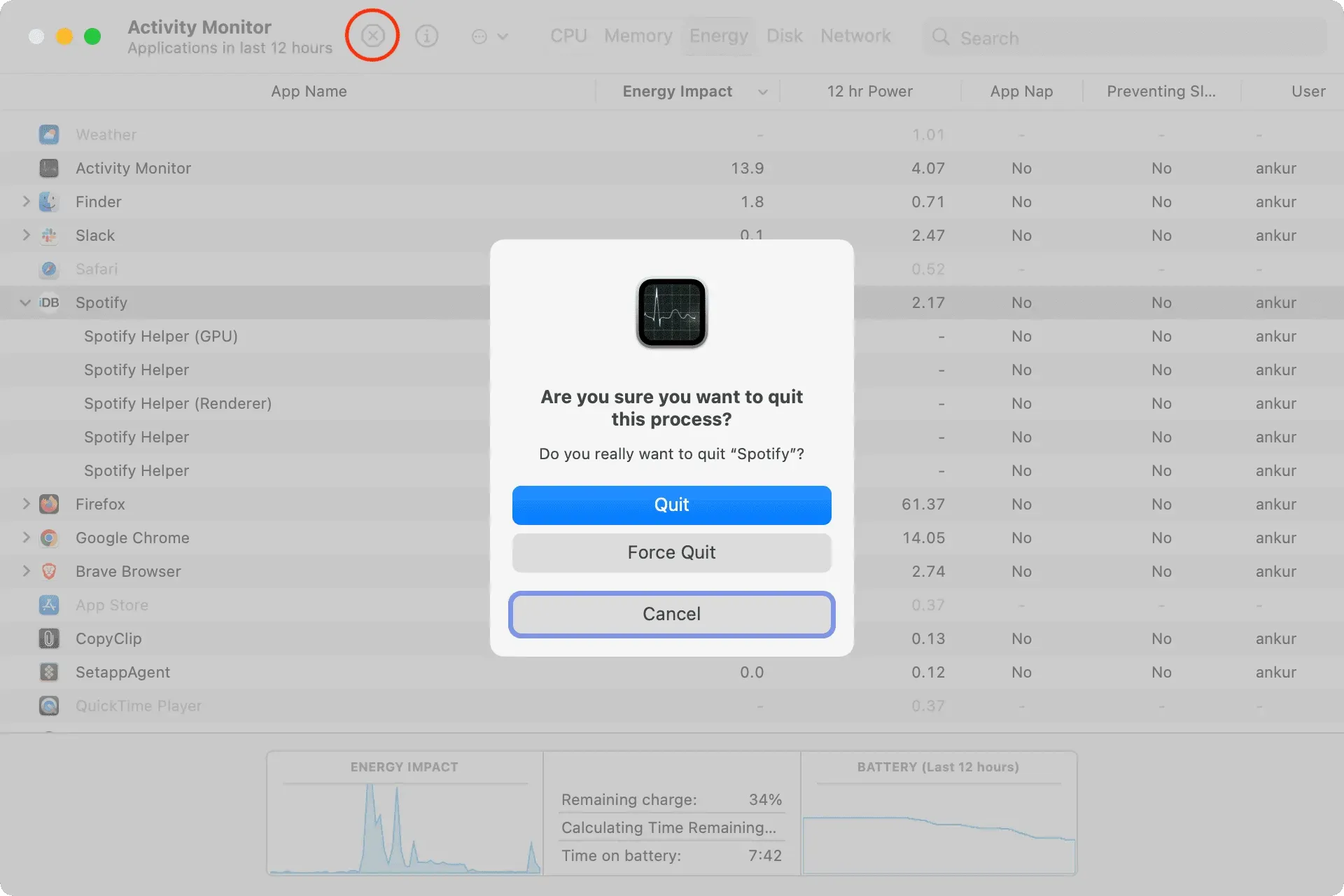
Notiz. Wenn Sie die App von hier aus nicht beenden können, erfahren Sie hier, wie Sie das Schließen erzwingen können, wodurch eine fehlerhafte oder hängengebliebene App definitiv geschlossen wird.
4) Stromversorgung für 12 Stunden. Diese Spalte zeigt den Stromverbrauch der App in den letzten 12 Stunden oder seit dem Einschalten des Mac. Auch hier bedeutet eine höhere Zahl, dass die App mehr Batterie verbraucht. Wenn Sie also häufig feststellen, dass die App mehr Strom verbraucht, aktualisieren Sie sie unbedingt, aktivieren Sie die Energiesparfunktionen, wenden Sie sich an den App-Entwickler und teilen Sie ihm Ihre Meinung mit oder suchen Sie nach einer Alternative.
5) Schlafprävention: Dies ist eine wichtige Rubrik. Wenn eine App auf Ihrem Mac den Ruhezustand Ihres Computers blockiert, verbraucht sie in den meisten Fällen direkt oder indirekt mehr Strom, was sich negativ auf die Akkulaufzeit auswirkt. Wenn es also nicht wirklich notwendig ist, schließen (oder deinstallieren) Sie solche Apps unbedingt, um den Akku zu schonen.



Schreibe einen Kommentar